Книга: Компьютер на 100 %. Начинаем с Windows Vista
Интерфейс Total Commander
Интерфейс Total Commander
Запустить Total Commander можно с помощью ярлыка на Рабочем столе или в меню Всепрограммы. Если вы собираетесь постоянно использовать эту программу, то можете поместить ее ярлык в закрепленную область меню Пуск. Экран программы после запуска показан на рис. 4.11.
Классический интерфейс файлового менеджера предполагает наличие двух панелей, на каждой из которых отображается содержимое какой-либо папки. Панели являются равноправными между собой, но только одна из них является активной в определенный момент времени. Для смены активной панели достаточно щелкнуть на нужной панели кнопкой мыши или нажать клавишу Tab.
В верней части каждой панели имеются кнопки навигации (см. рис. 4.11). Кроме того, в верхней части окна присутствуют меню и панель инструментов, как и в других приложениях Windows.
В нижней части окна программы находятся следующие элементы.
? Строка состояния. Отображает суммарные сведения о файлах соответствующей панели.
? Командная строка. Позволяет вводить команды и запускать системные утилиты.
? Кнопки для выполнения файловых операций. С помощью этих кнопок можно выполнять операции с файлами и папками. Каждая кнопка продублирована функциональной клавишей.
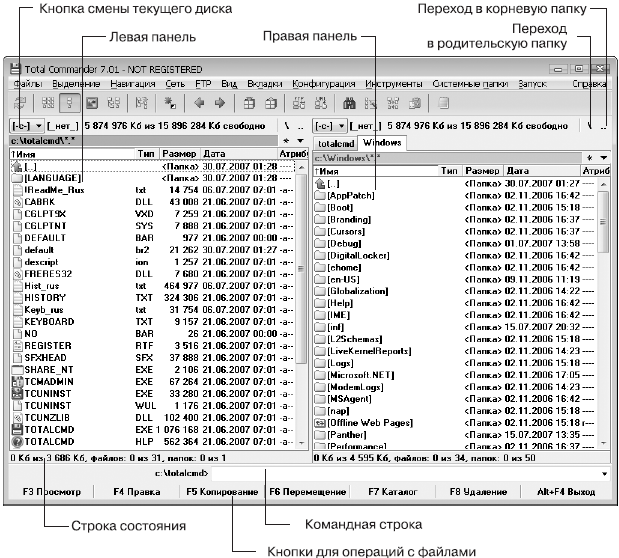
Рис. 4.11. Файловый менеджер Total Commander
- Основные возможности программы Total Commander
- Файловый менеджер Total Commander
- 12. Лекция: Создание приложений с графическим интерфейсом пользователя.
- 5.21 IP-адреса, интерфейсы и множественное пребывание
- Множественные интерфейсы и имена методов
- 2.1 Интерфейс SCSI
- 2.2 Интерфейсы IDE, EIDE и АТА
- 7.2 Интерфейс WMI
- 7.5 Программные интерфейсы приложений для адаптеров шины
- Не допускайте того, чтобы поток пользовательского интерфейса блокировался на длительное время
- Абстрактные базы как двоичные интерфейсы
- Интерфейсы накопителей на жестких магнитных дисках




